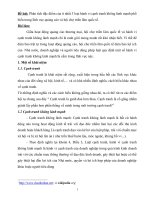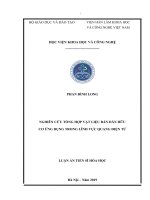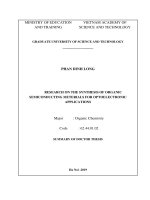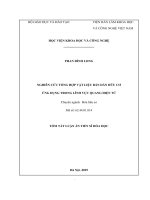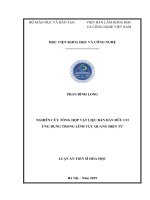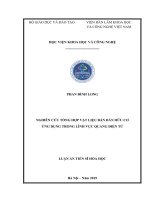Nghiên cứu phần mềm Macromedia Flash & xây dựng Một số ứng dụng trong lĩnh vực quảng cáo
Bạn đang xem bản rút gọn của tài liệu. Xem và tải ngay bản đầy đủ của tài liệu tại đây (1.75 MB, 35 trang )
Nghiên cứu phần mềm Macromedia Flash Và xây dựng một số
ứng dụng trong lĩnh vực quảng cáo
Lời mở đầu
Trong thời đại ngày nay, thế giới ngày càng trở nên thân thiết, gần gũi nhau
hơn nhờ vào sự phát triển không ngừng nghỉ của các phơng tiện truyền thông,
trong đó phải kể đến mạng thông tin toàn cầu Internet mà mảng World Wide Web
đang đóng một vai trò hết sức quan trọng nhờ vào tính phổ dụng và tiện lợi của nó
trong việc truyền bá thông tin. Lĩnh vực này hiện nay hầu nh đang thu hút các bạn
trẻ, đặc biệt là giới sinh viên, học sinh và những nhà thiết kế Web chuyên nghiệp.
Do vậy việc thiết kế các ảnh động là nhu cầu không thể thiếu đối với các trang
quảng cáo cũng nh trang web, với mục đích nhằm làm nó thêm phần sinh động
hấp dẫn. Mặc dù có rất nhiều công cụ phần mềm, nhng Macromedia Flash đợc coi
là đáp ứng các yêu cầu hơn cả.
Đợc sự hớng dẫn của thầy Nguyễn Văn Thiện, chúng em đã cố gắng thu
thập thêm thông tin để hoàn thành bài Đồ án Tốt Nghiệp đợc giao.
1
Nghiên cứu phần mềm Macromedia Flash Và xây dựng một số
ứng dụng trong lĩnh vực quảng cáo
Chơng I: Tìm hiểu chung về phần mềm
Macromedia Flash
I/ Giới thiệu về Macromedia Flash
Năm 1995, khi hai chàng thanh niên Jonathan Gay và Robert Tatsumi
xây dựng phần mềm FutureSplash Animator ( sau này trở thành Macromedia
Flash) với niềm đam mê cháy bỏng từ thời thơ ấu, có lẽ cả hai đều không ngờ
có ngày sản phẩm của mình trở thành công cụ cơ bản của lĩnh vực thiết kế
Web. Flash gần nh đồng nghĩa với hoạt hình trên web .
Ngày nay, Macromedia Flash đã trở thành chuẩn thiết kế hình ảnh và hoạt
hình vectơ trên Web. Không chỉ rất hữu ích cho ngời mới bắt đầu thiết kế Web,
Flash còn là một công cụ không thể thiếu đợc của các chuyên gia khi cần tạo các
phần tử Web động, diễn cảm, bổ sung tính tơng tác cho các phần tử của trang, tạo
ra các đoạn phim, sử dụng âm thanh .
Phiên bản Marcomedia Flash MX 2004 có nhiều cải tiến đáng kể trên nhiều
mặt. Từ sau phiên bản 4.0, Marcomedia đã tự khẳng định mình là hãng hàng đầu
trong lãnh vực thiết kế Web. Hiện nay Flash MX đợc sử dụng khá phổ biến tại
Việt nam. ở đây chúng ta đề cập đến phiên bản Marcomedia Flash MX 2004
(Version 7.0).
2
Nghiên cứu phần mềm Macromedia Flash Và xây dựng một số
ứng dụng trong lĩnh vực quảng cáo
II/ Cơ bản về Marcomedia Flash MX 2004
1. Cấu hình yêu cầu
3
Nghiên cứu phần mềm Macromedia Flash Và xây dựng một số
ứng dụng trong lĩnh vực quảng cáo
2. Cài đặt.
Mua phần mềm Flash hoặc vào để tải về.
Mở file chứa bản setup của Marcomedia Flash MX 2004 (Hình1.1)
Hình 1.1
4
Nghiên cứu phần mềm Macromedia Flash Và xây dựng một số
ứng dụng trong lĩnh vực quảng cáo
Nhấp vào biểu tợng để cài đặt
Hình1.2
Hình1.3
5
Nghiên cứu phần mềm Macromedia Flash Và xây dựng một số
ứng dụng trong lĩnh vực quảng cáo
3. Tìm hiểu về giao diện vùng làm việc của Macromedia
Flash
Vùng làm việc của Flash còn đợc gọi là môi trờng sáng tác, có một loạt các
bảng điều khiển đợc bố trí xung quanh Stage (vùng sáng tác). Các tập tin Flash đ-
ợc dựa trên các bảng tiến trình(Timeline). Đây là nơi tất cả các tài nguyên của bạn
(chẳng hạn nh các đồ họa văn bản) đợc bố trí, sắp xếp . Một con trỏ khung hình di
chuyển dọc theo bảng tiến trình khi một tập tin đợc thể hiện trong trình thể hiện
Flash Player. Hãy quan sát vùng làm việc phổ biến trong hình 1.4 và 1.5. Bạn sẽ
tìm hiểu về cách làm việc của mỗi phần trong vùng làm việc (môi trờng sáng tác).
6
Nghiên cứu phần mềm Macromedia Flash Và xây dựng một số
ứng dụng trong lĩnh vực quảng cáo
Hình1.4
7
Nghiên cứu phần mềm Macromedia Flash Và xây dựng một số
ứng dụng trong lĩnh vực quảng cáo
Hình1.5
Môi trờng sáng tác có thể đợc chia ra thành một số vùng dựa trên tính năng
của chúng. Mỗi vùng chứa đựng nhiều điều khiển khác nhau.
Menu: các menu trong Flash cũng giống nh các menu trong phần lớn các
phần mềm ứng dụng khác mà bạn sử dụng. Menu của Flash bao gồm các lệnh phổ
biến của Flash nh Save, Copy, Paste và Help cùng với các lệnh riêng của phần
mềm.
Bảng tiến trình ( Timeline): các tập tin SWF có thể đợc thể hiện trên một
bảng tiến trình và điều này cho thấy lịch sử của Flash vốn là một chơng trình dựa
trên hoạt hình. Một bảng tiến trình bao gồm một loạt các khung hình nằm trong
8
Nghiên cứu phần mềm Macromedia Flash Và xây dựng một số
ứng dụng trong lĩnh vực quảng cáo
một hàng. Các khung hình có thể là trống, có thể chứa nội dung hoặc có thể là
khung hình khóa. Bảng tiến trình có thể là một lớp hoặc nhiều lớp chồng lên nhau,
chứa đựng các phần tử và mã lệnh tạo nên tập tin SWF. Mỗi lớp có một dòng
khung hình. Một con trỏ khung hình đợc dùng để di chuyển qua lại trong các tiến
trình và chọn khung hình hiện tại khi bạn đang làm việc.
Bảng điều khiển: các bảng điều khiển giúp bạn kết hợp các hồ sơ Flash lại
với nhau trong Flash vì chúng cung cấp các kiểm soát đến hầu nh mọi thứ mà bạn
cần để tạo hoặc sửa đổi một ứng dụng. Bạn có thể mở và đóng các bảng điều khiển
bằng cách sử dụng menu Windows, vì thế bạn có thể có nhiều hoặc một số bảng
điều khiển mở cùng một lúc. Bảng điều khiển Tool chứa một số lớn công cụ mà
bạn có thể sử dụng để chọn, tạo hoặc chỉnh sửa nội dung trong hồ sơ.
Vùng sáng tác (Stage): nằm ở giữa các bảng điều khiển là Stage, đóng vai
trò làm vùng thấy đợc trong ứng dụng của bạn. Stage là nơi bạn đặt các media
chẳng hạn nh đồ họa, nhấn nút, hoạt hình và các trờng tơng tác trên biểu mẫu.
Các thẻ hồ sơ và thanh soạn thảo: trong Windows, mỗi tập tin bạn mở sẽ
có một thẻ hồ sơ gắn với nó. Các thẻ hồ sơ giúp bạn di chuyển qua lại giữa các hồ
sơ đợc mở trong Flash. Thanh soạn thảo nằm ngay phía dới các thẻ hồ sơ giúp bạn
di chuyển qua lại giữa các phần tử của tệp tin Flash. Một trong số các menu thả
xuống trên thanh soạn thảo sẽ kiểm soát việc phóng to thu nhỏ Stage và Menu kia
để dùng đợc chọn một phần tử trong stage để chỉnh sửa.
Đặc điểm thẻ hồ sơ chỉ có trong Windows. Trên các máy Mac, mặc định
thanh soạn thảo nằm ngay phía dới bảng tiến trình. Để thay đổi vị trí của các
thẻ hồ sơ lên phía trên hoặc xuống dới bảng tiến trình, hãy nhấn Shift + Alt và
nhấp đúp chuột (Windows) hoặc Command + Shift và nhấp đúp chuột (Mac).
Sẽ không thấy các thẻ hồ sơ nếu bạn đang làm việc trên máy PC và Stage
cha đợc mở cực đại. Nếu bạn không thẻ các thẻ hồ sơ mới, hãy nhấp vào nút
Maximize trên thanh tiêu đề của Stage.
Bảng kiểm soát property: bảng kiểm soát Property là một bảng điều khiển
theo ngữ cảnh, hiển thị các thông tin và các thuộc tính có thể chỉnh sửa những gì
mà bạn đang chọn trong Stage. Nếu không có gì đợc chọn (hoặc bạn đang chọn
9
Nghiên cứu phần mềm Macromedia Flash Và xây dựng một số
ứng dụng trong lĩnh vực quảng cáo
Stage), bạn có thể thay đổi thuộc tính của Stage và bản thân hồ sơ đang mở. Mặc
định, bảng kiểm soát Property sẽ nằm phía dới Stage. Nếu bảng kiểm soát cha đợc
mở, hãy mở nó bằng cách chọn Ctrl+F3 (Windows) hoặc Command + F3 (Mac).
4. Các khái niệm, thao tác cơ bản
4.1/Các Khái Niệm Cơ Bản:
Thuộc tính (Properties): là các tính chất áp dụng cho đối tợng (lớp, hình
vẽ, )
Lớp (Layer): là nơi chứa các hình vẽ, đối tợng, đợc xem là thành phần tiến
trình hoạt hình. Các lớp đợc xếp chồng lên nhau (che phủ nhau), có bao nhiêu
lớp cũng đợc.
Lớp dẫn (Guide Layer): là lớp dùng làm khung, sờn để bố trí các lớp khác.
Khung (Frame): cửa sổ thao tác.
Tập tin .FLA: Tập tin chứa mã nguồn của Flash.
Tập tin .SWF: Tập tin đã chuyển sang hoạt hình của Flash.
4.2/Các Thao Tác Cơ Bản
Định Trang: File\Page setup.
Menu View:
Goto: Chuyển dẫn các khung hoặc các ảnh trong Film đang làm việc.
Zoom in, Zoom Out: Phóng to, thu nhỏ cửa sổ làm việc.
Magnification: Điều chỉnh tỉ lệ cửa sổ làm việc. (Show Frame, Show All:
Hin 1, tất cả các khung làm việc).
Outlines: Chuyển toàn bộ các đối tợng trên khung làm việc ra dạng đờng
nét không có tô màu để làm việc nhanh hơn.
Fast: Tắt tính năng bỏ đờng răng ca (antialiasing) để vẽ nhanh hơn.
Antialias: Làm trơn các đờng nét ngoài của hình vẽ (trừ text).
Antialias Text: Làm trơn các đờng nét ngoài của hình vẽ kể cả văn bản.
Timeline: Hiển thị cửa sổ tiến trình.
Work Area: Hiển thị hoặc che đi vùng làm việc.
Rulers: Hiện ẩn cây thớc.
10
Nghiên cứu phần mềm Macromedia Flash Và xây dựng một số
ứng dụng trong lĩnh vực quảng cáo
Grid\Show Grid: Hiện ẩn đờng lới (ô lới).
Grid\Snap to Grid: Bật tắt tính năng cho đối tợng bám dính ô lới.
Grid\Edit Grid: Điều chỉnh ô lới.(Accuracy: chính xác)
Guiders: Các chế độ cho lớp dẫn.
Hide Edges: Hiện ẩn gờ bao quanh đối tợng.
Hide Panels: Hiện ẩn các Panel (instance, info, character, mixer)
Menu Windows:
New Window: Mở cảnh làm việc trong cửa sổ mới.
Toolbasr : Trình bày Toolbar (Main, Status, Controller)
Tools: Hiện ẩn thanh công cụ Tools.
Panels: Hiện các thành phần cửa sổ làm việc khác.
Panel set: Bố trí lại các thành phần cửa sổ dạng mặc định.
Save Panel Layout: Ghi lại bố trí của một thành phần cửa sổ.
Close All Panel: Đóng tất cả các thành phần cửa sổ khác.
Action, Movie Explorer, Output, Debugger: Mở các cửa sổ chức năng
khác .
Cascade, Tile: sắp các cửa sổ làm việc theo lớp, lát gạch.
11
Nghiên cứu phần mềm Macromedia Flash Và xây dựng một số
ứng dụng trong lĩnh vực quảng cáo
C C THAO T C:
4.2.1/ Arrow Tool (V) : dùng chọn, drag, sắp đặt các đối tợng vẽ. Trong đó có
3 lựa chọn là (Hiện ra ở dới thanh công cụ khi chọn arrow tool)
Snap to objects: các đối tợng vẽ sẽ bám dính vào lới hoặc các đối tợng gần
kế khi di chuyển, quay, co dãn.
Smooth: làm mềm các đờng và hình dạng đơn giản.
Straighten: làm thẳng các đờng và hình dạng đơn giản.
4.2.2/ Sub select tool (A): dùng chọn đối tợng, thành phần của hình.
4.2.3/ Line Tool (N): dùng vẽ các đờng thẳng.
4.2.4/ Lasso Tool (L): chọn đối tợng làm việc với các tính năng đặc biệt hơn.
(chọn xong double click). Trong đó có 3 lựa chọn là:
Magic wand: dùng chọn các đối tợng với vùng có hình dạng bất kỳ.
Magic wand properties: xác lập các thuộc tính cho Magic wand.
Polygon mode: dùng chọn các đối tợng theo đờng đa giác bất kỳ.
12
Nghiên cứu phần mềm Macromedia Flash Và xây dựng một số
ứng dụng trong lĩnh vực quảng cáo
Hình 1.6 (Công cụ Tools)
4.2.5/ Text Tool (T): công cụ dùng tạo văn bản (Muốn xuống dòng nhấn
Enter).
4.2.6/ Pen Tool (P): dùng tạo các nét thẳng hoặc cong.
4.2.7/ Oval Tool (O): dùng vẽ hình tròn hoặc Ellipse.
4.2.8/ Rectangle Tool: dùng vẽ hình vuông hoặc hình chữ nhật, chỉ có 1 lựa
chọn là:
Round Rectangle radius: dùng định góc tròn cho đỉnh (Corner radius)
4.2.9/ Pencil Tool (Y): dùng vẽ đờng bằng tay. Có 1 lựa chọn là Pencil Mode,
khi chọn thì sẽ hiện ra 3 lựa chọn nữa gồm có:
Straighten: vẽ đờng thẳng, trơn, gấp khúc;
Smooth: vẽ đờng mềm mại, đờng cong;
13
Nghiên cứu phần mềm Macromedia Flash Và xây dựng một số
ứng dụng trong lĩnh vực quảng cáo
Ink: không làm gì với nét vẽ.
4.2.10/ Brush ( B ): Vẽ theo nét cọ. Gồm có:
Brush mode:
o Paint normal: vẽ trên vùng làm việc (đè);
o Paint Fills: vẽ các vùng có thể tô màu nhng không vẽ trên các đờng
nét;
o Paint behind: vẽ quanh các đối tợng, không đè, chỉ vẽ dới các hình;
o Paint inside: vẽ bên trong vùng đợc tô màu, không vẽ đè lên nét, nếu
không có vùng tô màu thì vẽ không có tác dụng;
o Paint selection: chỉ vẽ bên trong vùng tô màu đã đợc chọn.
Brush size: chọn kích thớc nét vẽ
Brush shape: chọn nét vẽ.
Lock fill: bật tắt kiểu tô màu gradient.
4.2.11/ Ink Bottle Tool (S): dùng thay đổi nét bao quanh hình( màu nét).
4.2.12/ Paint Bucket Tool (K): dùng tô màu các hình đợc tạo ra từ đờng viền
(màu bên trong hình).
Gap size: chọn một cách tô trong hình:
o Don t close gap: hình không lỗ hở; Close
o small gaps: hình có lỗ nhỏ;
o Close medium
o Close large gaps: hình có lỗ hở lớn;
Lock fill: bật tắt chế độ tô với kiểu màu Gradient.
4.2.13/ Dropper Tool (I): dùng cho phép lấy mẫu tô, kiểu đờng nét của một
đối tợng rồi áp dụng mẫu tô đó vào một đối tợng khác. (chọn 1 mẫu rồi quét vào 1
mẫu khác)
4.2.14/ Eraser Tool (E) : dùng xóa đờng nét, vùng tô màu hoặc các định dạng
khác.
14